페이스북 스토리 만드는 방법

페이스북 스토리는 만드는 재미가 있습니다. 안드로이드 기기와 컴퓨터에서 스토리를 만드는 방법을 소개합니다.

2021년이 공식적으로 진행 중이며 Google은 Pixel 소유자에게 올해의 첫 번째 보안 업데이트를 제공하는 데 시간을 거의 낭비하지 않고 있습니다. 회사는 2021년 1월 보안 패치를 출시했는데, 이 패치는 많은 보안 수정 사항을 제공할 뿐만 아니라 몇 가지 버그 수정 사항도 포함하고 있습니다.
이전 Pixel 핸드셋의 기능이 포함된 "기능 삭제"가 포함된 12월 업데이트 와 달리 이번 업데이트는 약간 다릅니다. 최신 Pixel 업데이트는 기기 소유자를 괴롭히는 문제에 대한 버그 수정을 제공하는 것과 함께 기기의 보안을 개선하는 데 중점을 둡니다. Google은 일반적으로 이 최신 Pixel 업데이트에서 개선되는 모든 항목의 목록을 제공했습니다.
| 범주 | 개량 | 장치 |
| 오디오 | 시스템 사운드의 볼륨 수준에 대한 추가 조정 및 개선 | 픽셀 5 |
| 오디오 | 특정 시나리오에서 스피커를 일으키는 문제 수정 | 픽셀 4a 5G |
| 디스플레이 / 그래픽 | 특정 조명 조건에서 자동 밝기 추가 개선 | 픽셀 4a 픽셀 4a 5G 픽셀 5 |
| 디스플레이 / 그래픽 | 특정 앱에서 간헐적으로 다시 시작되는 문제 수정 | 픽셀 3 / XL 픽셀 3a / XL 픽셀 4 / XL 픽셀 4a 픽셀 4a 5G 픽셀 5 |
| 센서 | 특정 장치 방향에서 자동 회전 응답에 대한 추가 개선 사항 | 픽셀 3 / XL 픽셀 3a / XL 픽셀 4 / XL 픽셀 4a 픽셀 4a 5G 픽셀 5 |
| 전화 | 특정 MVNO 네트워크에서 호출을 방지하는 문제 수정 | 픽셀 3 / XL 픽셀 3a / XL 픽셀 4 / XL 픽셀 4a 픽셀 4a 5G 픽셀 5 |
아래 목록에서 생략된 몇 가지 장치를 확인할 수 있습니다. Pixel 2 및 2 XL에 대한 공식 지원이 12월에 종료되었기 때문입니다. 즉, 해당 장치에는 더 이상 보안 업데이트나 공식 패치가 표시되지 않으므로 업그레이드를 고려해야 할 때입니다. 그럼에도 불구하고 이들은 2021년 Google의 첫 번째 Pixel 업데이트를 받는 기기입니다.
픽셀 3 XL
이 업데이트는 Verizon에 가입한 Pixel 3 XL, Pixel 4a 5G 및 Pixel 5 소유자도 사용할 수 있습니다.
Pixel 5를 처음 사용하고 업데이트를 수동으로 확인하려는 경우 매우 간단한 프로세스입니다. 대부분의 경우 업데이트가 있을 때 알림을 받게 됩니다. 그러나 Google에서 업데이트를 순차적으로 출시하는 경우 업데이트를 '강제'해야 할 수도 있습니다.
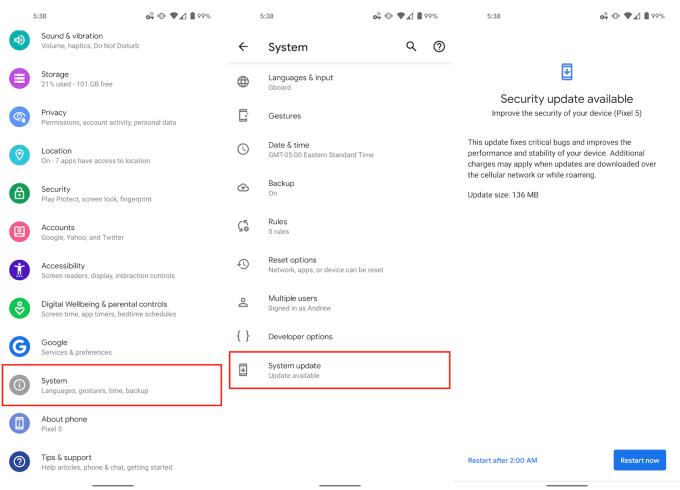
Pixel 5 에서 설정 앱을 엽니다 .
아래로 스크롤하여 시스템 을 탭 합니다 .
눌러 고급 메뉴를 확장 할 수 있습니다.
시스템 업데이트 를 선택 합니다 .
업데이트 확인을 탭합니다 .
Pixel 기기에 업데이트가 표시되는 데 몇 시간이 걸릴 수 있습니다. Google은 이러한 업데이트가 출시되는 즉시 Pixel 소유자에게 이러한 업데이트를 제공하기 위해 최선을 다합니다. 그러나 서버는 때때로 백업되어 대기 시간이 길어질 수 있습니다.
페이스북 스토리는 만드는 재미가 있습니다. 안드로이드 기기와 컴퓨터에서 스토리를 만드는 방법을 소개합니다.
이 튜토리얼을 통해 Google Chrome 및 Mozilla Firefox에서 삽입된 비디오 자동 재생 기능을 비활성화하는 방법을 알아보세요.
Google Play에는 정말 좋은 앱들이 많아 구독하게 됩니다. 시간이 지나면 그 목록이 늘어나며, Google Play 구독을 관리해야 할 필요가 있습니다.
삼성 갤럭시 탭 A가 검은 화면에 멈추고 전원이 켜지지 않는 문제를 해결합니다.
안드로이드 다운로드 기록을 삭제하면 저장 공간을 늘릴 수 있습니다. 다음은 따라야 할 단계입니다.
가끔 광고를 보는 것도 괜찮지만, 때로는 광고가 방해가 될 수 있습니다. 이 글에서는 안드로이드용 Microsoft Edge 브라우저에서 광고 차단기를 활성화하는 방법을 보여줍니다.
쿠키라는 말을 들으면 초코칩 쿠키가 떠오를 수 있습니다. 하지만 브라우저에서 발견할 수 있는 쿠키도 있으며, 이는 안드로이드용 오페라 브라우저에서 쿠키 설정을 구성하는 데 도움을 줍니다.
안드로이드 앱에 타이머를 설정하여 중요한 작업을 수행할 때 사용 시간을 관리하세요.
광고는 필요한 거래와 서비스를 알려주기 때문에 유용할 수 있습니다. 하지만 조절이 안 되고 짜증이 날 수 있습니다. 이때 광고 차단기를 설정하여 광고를 원하는 대로 조정하는 방법을 알아보세요.
안드로이드 기기에서 앱이 시작 시 자동으로 실행되지 않도록 영구적으로 방지하는 두 가지 솔루션을 보여주는 튜토리얼입니다.
안드로이드 기기에서 광고 차단기를 활성화하고 Kiwi 브라우저에서 침습적인 광고 옵션을 최대한 활용하는 방법에 대한 안내입니다.
이 튜토리얼은 Google 메시징 앱을 사용하여 안드로이드 기기에서 문자 메시지를 전달하는 방법을 보여줍니다.
어떤 브라우저에서든 홈 페이지를 열 때, 원하는 것을 보고 싶어 합니다. 다른 브라우저를 사용하기 시작할 때, 원하는 대로 설정할 수 있습니다. 단계별 안내를 통해 안드로이드에서 파이어폭스를 사용하여 사용자 지정 홈 페이지를 설정하는 방법을 알아보세요.
다크 모드를 사용하면 시각적 피로를 줄이고 화면을 쉽게 볼 수 있는 등 여러 가지 이점이 있습니다. 이 기능은 배터리 절약에도 도움이 되며, 안드로이드용 Edge 브라우저에서 다크 모드를 활성화하는 방법을 통해 이를 실천할 수 있습니다.
안드로이드 OS에서 맞춤법 검사 기능을 사용하거나 비활성화하는 방법.
안드로이드용 오페라에서 기본 검색 엔진을 변경하고 선호하는 옵션을 즐기세요. 가장 빠른 방법을 발견하세요. 이 간단한 단계로 안드로이드용 오페라 브라우저의 기본 검색 엔진을 변경하세요.
안드로이드에서 다크 모드를 설정하면 눈에 더 편안한 테마를 사용할 수 있습니다. 어두운 환경에서 전화기를 봐야 할 때, 다크 모드를 사용하여 오페라 브라우저에서 에너지를 절약하는 방법을 확인하세요.
삼성 갤럭시 탭 S7 태블릿에서 개발자 옵션과 USB 디버깅을 활성화하는 방법을 안내하는 튜토리얼입니다.
웹 플레이어, 안드로이드 및 Windows 웹 앱에서 Spotify의 재생 기록을 보는 방법을 단계별로 알아보세요.
안드로이드 기기에 잠금 화면을 설정하면 PIN 입력 화면의 하단에 긴급 전화 버튼이 표시됩니다. 이 버튼은 사용자가 PIN 또는 잠금 패턴을 입력하지 않고도 긴급 상황에서 911에 전화를 걸 수 있도록 해줍니다.
페이스북 스토리는 만드는 재미가 있습니다. 안드로이드 기기와 컴퓨터에서 스토리를 만드는 방법을 소개합니다.
이 튜토리얼을 통해 Google Chrome 및 Mozilla Firefox에서 삽입된 비디오 자동 재생 기능을 비활성화하는 방법을 알아보세요.
삼성 갤럭시 탭 A가 검은 화면에 멈추고 전원이 켜지지 않는 문제를 해결합니다.
아마존 파이어 및 파이어 HD 태블릿에서 음악 및 비디오를 삭제하여 공간을 확보하고, 정리를 하거나 성능을 향상시키는 방법을 지금 읽어보세요.
아마존 파이어 태블릿에서 이메일 계정을 추가하거나 삭제하는 방법을 찾고 계신가요? 우리의 포괄적인 가이드가 단계별로 과정을 안내해 드립니다. 좋아하는 장치에서 이메일 계정을 간편하게 관리하세요. 이 꼭 읽어야 할 튜토리얼을 놓치지 마세요!
안드로이드 기기에서 앱이 시작 시 자동으로 실행되지 않도록 영구적으로 방지하는 두 가지 솔루션을 보여주는 튜토리얼입니다.
이 튜토리얼은 Google 메시징 앱을 사용하여 안드로이드 기기에서 문자 메시지를 전달하는 방법을 보여줍니다.
아마존 파이어에서 구글 크롬을 설치하고 싶으신가요? 킨들 기기에서 APK 파일을 통해 구글 크롬 설치하는 방법을 알아보세요.
안드로이드 OS에서 맞춤법 검사 기능을 사용하거나 비활성화하는 방법.
다른 장치의 충전기를 내 전화기나 태블릿에서 사용할 수 있는지 궁금하신가요? 이 유익한 포스트에는 몇 가지 답변이 있습니다.




















